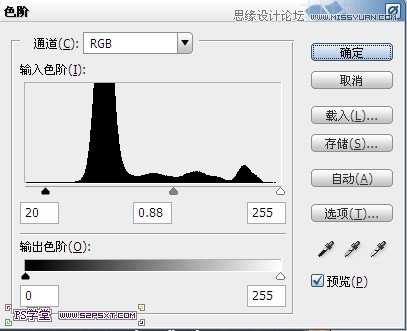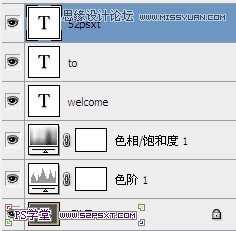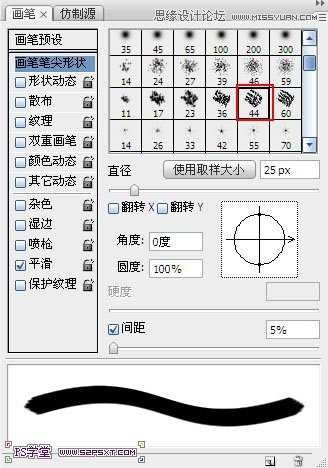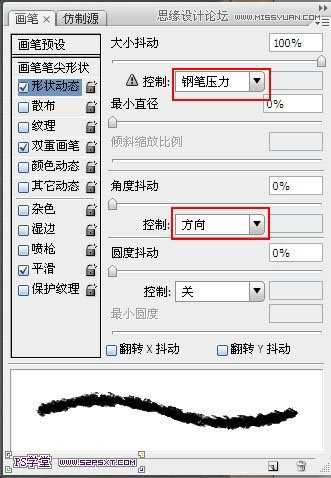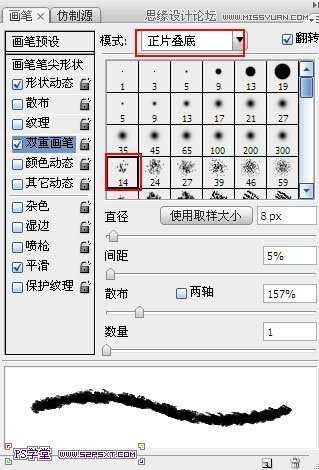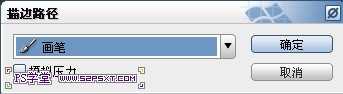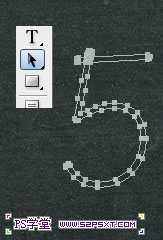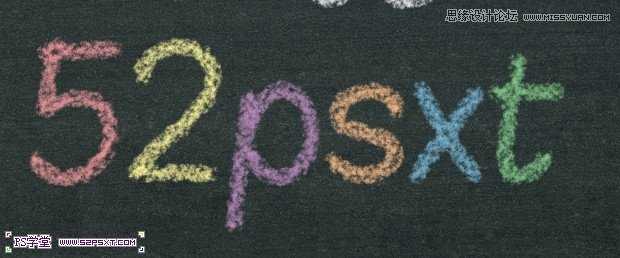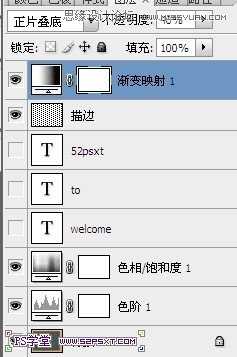Photoshop设计制作逼真创意的彩色粉笔字教程
(编辑:jimmy 日期: 2025/1/16 浏览:2)
先看看效果图
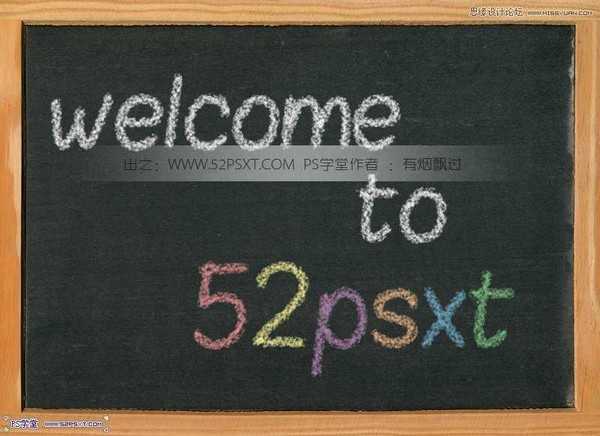
1.打开黑白素材。稍微裁剪一下。新添调整图层--色阶、色相/饱和度,设置如下:
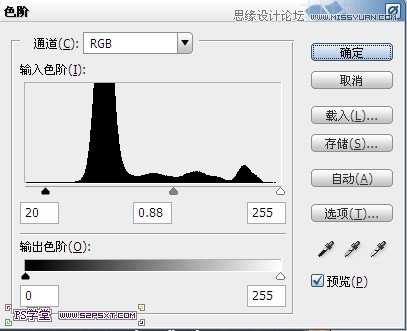


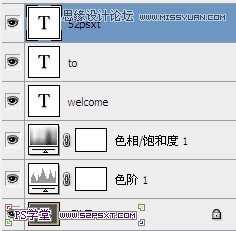
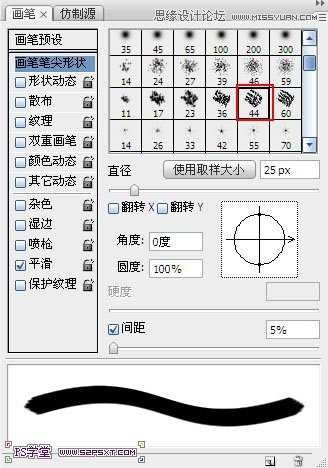
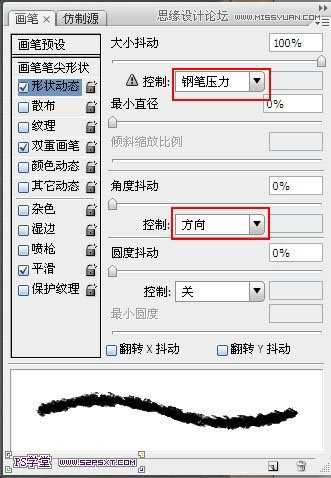
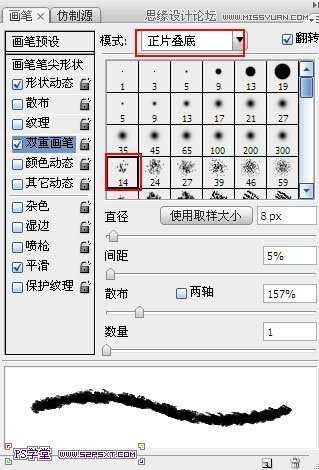

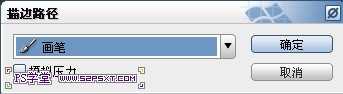

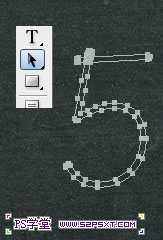

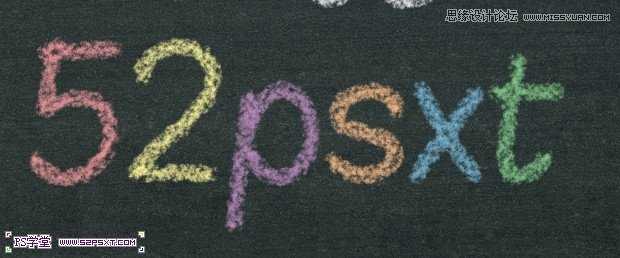

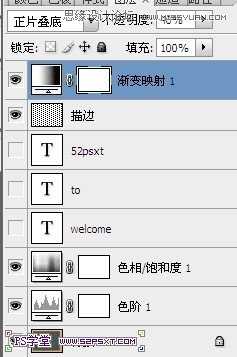

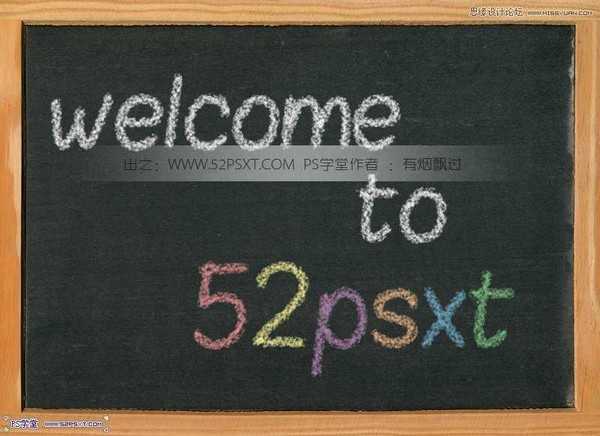
1.打开黑白素材。稍微裁剪一下。新添调整图层--色阶、色相/饱和度,设置如下: